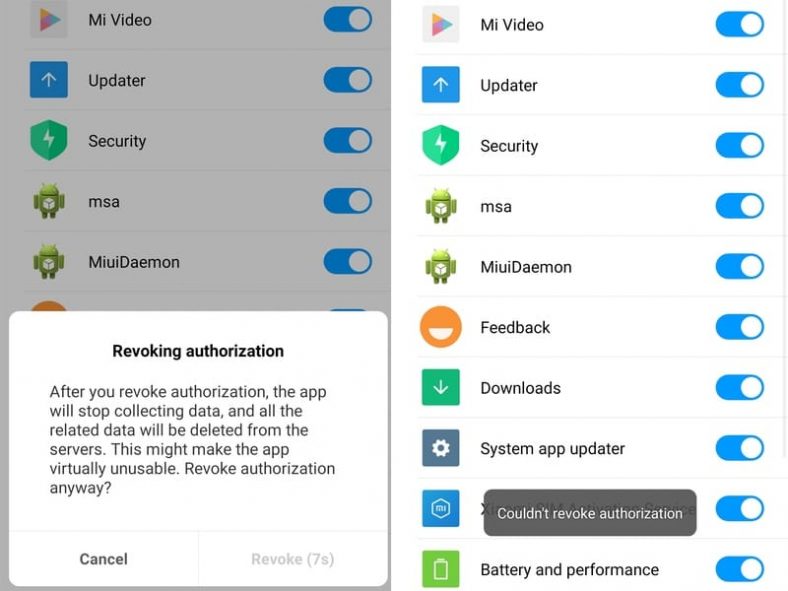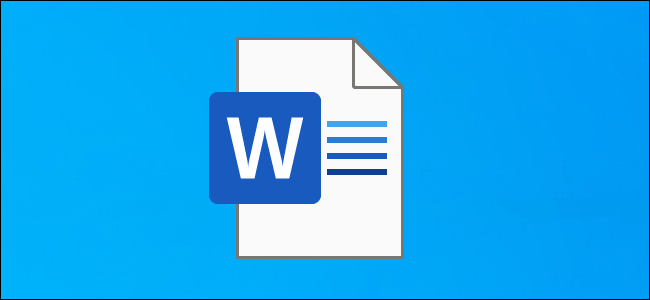စမတ်ဖုန်းတိုင်းမှကျွန်ုပ်တို့၏အကြီးမားဆုံးမကျေနပ်ချက်များထဲမှတစ်ခုဖြစ်သည် xiaomi Xiaomi က ကြော်ငြာတွေဝင်နေသလား MIUIမရ။ Xiaomi သည်၎င်းတို့၏ ၀ ယ်သူများအားစမတ်ဖုန်းတစ်ခု ၀ ယ်ပြီးသောအခါကြော်ငြာအခမဲ့အတွေ့အကြုံပေးရန်လိုအပ်သည်ဟုထင်ပုံမပေါ်ပေ။ MIUI သည် pre-loaded app များကဲ့သို့အသိပေးစာများမှတစ်ဆင့်အရောင်းမြှင့်တင်ရေးမက်ဆေ့ခ်ျများပို့ခြင်းကြောင့်ကျော်ကြားသည် ငါ့ဘရောင်ဇာ و ငါ့ဂီတ و Mi ဗီဒီယိုမရ။ နောက်ဆုံးပေါ် update ဖြစ်သော MIUI 10 နှင့်အတူ preloaded apps များစွာတွင်ကြော်ငြာများကိုသင်မြင်နိုင်သည်။
ကံကောင်းထောက်မစွာ၊ Redmi Note 10 သို့မဟုတ် Redmi Note 7 Pro ကဲ့သို့ MIUI 7 သုံး Xiaomi စမတ်ဖုန်းများတွင်ကြော်ငြာများကိုပိတ်ပစ်ရန်နည်းလမ်းတစ်ခုရှိသည်။ သင်၏ Xiaomi စမတ်ဖုန်းတွင် MIUI 10 မှကြော်ငြာများဖယ်ရှားရန်အောက်ပါအဆင့်များစာရင်းကိုလိုက်နာပါ။ သင့်ဖုန်းသည် MIUI 9 သုံးနေလျှင်၎င်းအစားဤအဆင့်များကိုလိုက်နာပါ။
မင်းဖုန်းက MIUI ဘယ်ဗားရှင်းကိုသုံးနေတယ်ဆိုတာသေချာမသိရင်ဒီအချက်အလက်တွေကိုအောက်မှာတွေ့လိမ့်မယ် ဆက်တင်များ > ဖုန်းအကြောင်း မရ။ ယခုအောက်ပါတို့ကိုစစ်ဆေးပါ MIUI ဗားရှင်း .
MIUI 10 သုံးသော Xiaomi ဖုန်းမှကြော်ငြာများကိုမည်သို့ဖယ်ရှားရမည်နည်း
msa နှင့်ကိုယ်ပိုင်ကြော်ငြာအကြံပြုချက်များကိုမည်သို့ပိတ်ရမည်နည်း
ပထမအဆင့်သည် msa ကိုပိတ်ရန်ဖြစ်သည်။ Xiaomi သည်ဤ ၀ န်ဆောင်မှုအားမပိတ်ထားကြောင်းသေချာစေရန်အလွန်ကြိုးစားခဲ့သည်။ MIUI 9 တွင် msa ကိုပိတ်ခြင်းသည်တစ်ကြိမ်နှစ်ကြိမ်သုံးကြိမ်လုပ်ရန်ခလုတ်တစ်ခုလျှင် ၁၀ စက္ကန့်စောင့်စရာမလိုပါ။ ပယ်ဖျက်ခြင်း ဤအရာအားလုံးပြောင်းလဲသွားပုံရသည်။
- MIUI 10 သုံးသောသင်၏ Xiaomi ဖုန်းသည်အင်တာနက်နှင့်ချိတ်ဆက်ထားကြောင်းသေချာပါစေ။ အော့ဖ်လိုင်းတွင်ဤခွင့်ပြုချက်ကိုသင်ပြန်ရုပ်သိမ်း။ မရပါ။
- ဆက်တင်များ > ဆက်တင်များ ဦး ဖြိုးမင်းသိန်း > ခွင့်ပြုချက်နှင့်ဖျက်သိမ်းခြင်း > ညှိပါ SAA على ပိတ်နေသည် .
- သင်မနှိပ်မီ ၁၀ စက္ကန့်စောင့်ရပါမည် ပြန်လည်ရုပ်သိမ်းသည် .
- အဲဒါကိုနှိပ်လိုက်တာနဲ့“ ခွင့်ပြုချက်ကိုပြန်ရုပ်သိမ်းလို့မရဘူး” ဆိုတဲ့စာတိုတစ်စောင်တွေ့လိမ့်မယ်။
- ဤခွင့်ပြုချက်ကိုသင်မရုပ်သိမ်းမီအနည်းဆုံးသုံးကြိမ်မှငါးကြိမ်တွေ့လိမ့်မည်။ သင်အောင်မြင်သည်အထိဆက်ကြိုးစားပါ။
- ၎င်းနောက်၊ သွားပါ ဆက်တင်များ > ဆက်တင်များ ဦး ဖြိုးမင်းသိန်း > ကိုယ်ပိုင်လွတ်လပ်ခွင့် > ကြော်ငြာအကြံပြုချက်များ ပေးအပ်သော ၀ န်ဆောင်မှုများ ကြော်ငြာ > ၎င်းကိုသတ်မှတ်ပါ ပိတ်နေသည် .
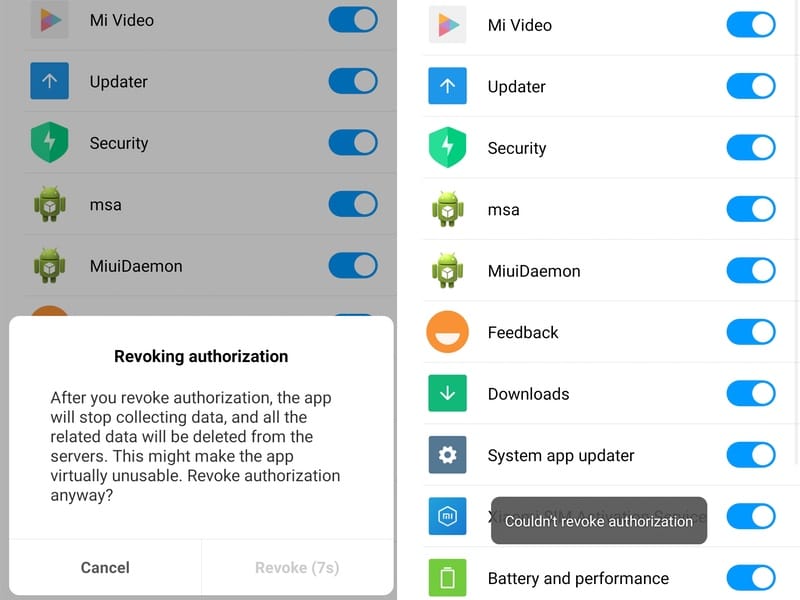
လိုင်စင်ပြန်ရုပ်သိမ်းဖို့နည်းနည်းကြိုးစားတယ် "SAAMIUI 10 ၌သင်ကြော်ငြာများကိုပိတ်ပစ်ရန်ခွင့်ပြုသည်
MIUI 10 ရှိ Mi File Manager မှကြော်ငြာများကိုမည်သို့ဖယ်ရှားရမည်နည်း
ဒီအဆင့်တွေက Mi File Manager app မှာကြော်ငြာတွေကိုဖယ်ရှားဖို့ကူညီလိမ့်မယ်။
- Mi File Manager ကိုဖွင့်ပါ။
- ကိုနှိပ်ပါ ဟမ်ဘာဂါသင်္ကေတ ဘယ်ဘက်ထိပ်၌
- ကိုနှိပ်ပါ အကြောင်း .
- မှအကျိုးခံစားခွင့် အကြံပြုချက်များ ဒါကိုပြောင်းဖို့ ပိတ်တယ် .
- သင့် Xiaomi စမတ်ဖုန်းတွင်မည်သည့် app ဖိုင်တွဲများရှိပါက folder name (သင်နာမည်ပြောင်းချင်လျှင်) ကိုနှိပ်ပါ၊ ထို့နောက်ပိတ်ပါ။ ပရိုမိုးရှင်းအက်ပ်များ မရ။ ၎င်းသည် MIUI ဖိုင်တွဲအမျိုးမျိုးတွင်ပေါ်လာသောအဆင့်မြှင့်ထားသောအက်ပ်များကိုဖယ်ရှားလိမ့်မည်။
MIUI 10 ရှိ MIUI Cleaner မှကြော်ငြာများကိုမည်သို့ဖယ်ရှားရမည်နည်း
MIUI Cleaner အက်ပလီကေးရှင်းသည်ကြော်ငြာများကိုပြသလေ့ရှိသည်၊ ၎င်းကိုသင်ဤအဆင့်များအတိုင်းဆောင်ရွက်လျှင်သင်ဖယ်ရှားနိုင်သည်။
- MIUI Cleaner ကိုဖွင့်ပါ။
- ကိုနှိပ်ပါ brush ပုံလေး ညာဘက်ထိပ်၌
- ကိုနှိပ်ပါ ဂီယာသင်္ကေတ ညာဘက်ထိပ်၌
- ပုတ်ပါ ထောက်ခံချက်များရရှိခဲ့သည် ဒါကိုပြောင်းဖို့ ပိတ်တယ် .
MIUI 10 ရှိ Mi Video မှကြော်ငြာများကိုမည်သို့ဖယ်ရှားရမည်နည်း
ဤအဆင့်များသည် MIUI 10 ရှိ Mi Video app မှကြော်ငြာများကိုဖယ်ရှားရန်ကူညီလိမ့်မည်။
- Mi Video ကိုဖွင့်ပါ။
- ကိုနှိပ်ပါ الحساب ညာဘက်အောက်ခြေတွင်
- ကိုနှိပ်ပါ ဆက်တင်များ .
- သတ်မှတ် အွန်လိုင်းအကြံပြုချက်များ على သွား မရ။ ၎င်းသည်အရောင်းမြှင့်တင်ရေးအကြောင်းအရာများကိုဖယ်ရှားလိမ့်မည်။
- သတ်မှတ် ချက်ချင်းအသိပေးချက်များ على သွား မရ။ ၎င်းသည်မလိုလားအပ်သောသတိပေးချက်များကိုဖယ်ရှားလိမ့်မည်။
MIUI 10 ၏ Mi Browser၊ Mi Security နှင့် Mi Music app များမှကြော်ငြာများကိုမည်သို့ဖယ်ရှားရမည်နည်း
သင်၏ Xiaomi ဖုန်းရှိ Settings အက်ပ်မှတဆင့် MIUI 10 ရှိ Mi Browser၊ Mi Security နှင့် Mi Music app များတွင်ကြော်ငြာများကိုသင်အလွယ်တကူပိတ်ပစ်နိုင်သည်။ ဤအဆင့်များကိုလိုက်နာပါ။
- انتقلإلى ဆက်တင်များ > ဆက်တင်များ စနစ်အက်ပ်များ > လုံခြုံမှု > ပိတ်နေသည် ထောက်ခံချက်များရယူပါ မရ။ ၎င်းသည် Mi Security ရှိကြော်ငြာများကိုပိတ်လိမ့်မည်။
- အခုသွားလိုက်ပါ ဆက်တင်များ > ဆက်တင်များ စနစ်လျှောက်လွှာ > ဂီတ > ပိတ်နေသည် ထောက်ခံချက်များရယူပါ မရ။ ၎င်းသည် Mi Music ရှိကြော်ငြာများကိုပိတ်လိမ့်မည်။
- ၎င်းနောက်၊ သွားပါ ဆက်တင်များ > ဆက်တင်များ စနစ်အက်ပ်များ > Browser ပါ > လုံခြုံရေးနှင့်လုံခြုံရေး > သင့်အားအကြံပြုသည် > ပိတ်နေသည် မရ။ ၎င်းသည် Mi Browser မှကြော်ငြာများကိုဖယ်ရှားရန်ခြေလှမ်းတစ်ခုဖြစ်သည်။
- Mi Browser မှကြော်ငြာများကိုလုံးဝဖယ်ရှားရန်၊ သို့သွားပါ ဆက်တင်များ > ဆက်တင်များ စနစ်လျှောက်လွှာ > Browser ပါ > အဆင့်မြင့် > စာမျက်နှာစတင်သတ်မှတ်ပါ > ၎င်းကိုသင်ကြိုက်နှစ်သက်သော URL သို့ပြောင်းပါ။ ၎င်းသည်အရောင်းမြှင့်တင်ရေးအကြောင်းအရာများစွာပါ ၀ င်သည့်မူလစာမျက်နှာကိုပိတ်လိမ့်မည်။
MIUI 10 တွင် spam အကြောင်းကြားချက်များကိုမည်သို့ပိတ်ရမည်နည်း
MIUI 10 ရှိအမျိုးမျိုးသော app များမှအကြောင်းကြားချက်များကိုဖယ်ရှားရန်ဤအဆင့်များကိုလိုက်နာပါ။
- انتقلإلى ဆက်တင်များ > အသိပေးချက်များ > အက်ပလီကေးရှင်းသတိပေးချက်များ .
- အခုမင်းမလိုချင်တဲ့အကြောင်းကြားချက်တွေကိုပို့ပြီးအဲဒါတွေကိုပိတ်ပစ်ပေးတဲ့ app တိုင်းကို scroll လုပ်ပါ။ ၎င်းသည် spam မှမဟုတ်ဘဲ app မှအသိပေးချက်အားလုံးကိုပိတ်ဆို့လိမ့်မည်ကိုသတိပြုပါ။ သင်ကအရောင်းမြှင့်တင်ရေးအသိပေးချက်များကိုပိတ်ချင်လျှင်အပေါ်ကညွှန်ကြားချက်တွေကိုလိုက်နာတာအကောင်းဆုံးပါ။
သင်မည်သို့လုပ်ဆောင်နိုင်သည်ကိုကြည့်နိုင်သည်။ MIUI 12 ကြော်ငြာများကိုပိတ်ပါ၊ မည်သည့် Xiaomi ဖုန်းမှမဆိုကြော်ငြာများနှင့် spam အကြောင်းကြားချက်များကိုဘယ်လိုဖယ်ရှားမလဲ
MIUI 10 တွင်ကြော်ငြာများကိုပိတ်ရန် Xiaomi ဖုန်းမှကြော်ငြာများကိုဖယ်ရှားပုံတွင်ဤဆောင်းပါးသည်သင့်အတွက်အသုံးဝင်မည်ဟုကျွန်ုပ်တို့မျှော်လင့်သည်။
မင်းရဲ့ထင်မြင်ချက်ကို comment box မှာဝေမျှပါ။